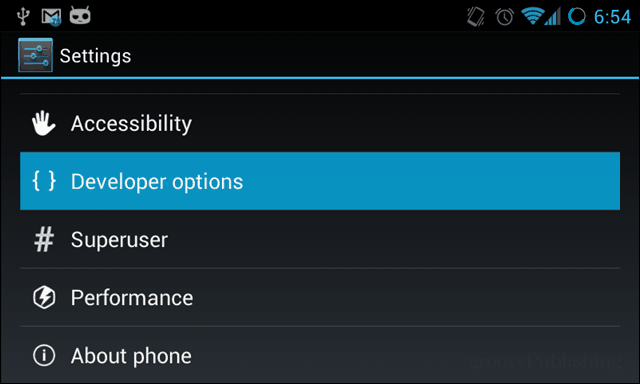Sist oppdatert den

Det er mange grunner til at tekstmeldinger kanskje ikke fungerer på Android, fra tilkoblingsproblemer til utdaterte innstillinger. For å løse problemet, prøv disse trinnene.
Ringer du noen på Android-smarttelefonen din? Hvis du er en millennial eller Gen Z, sannsynligvis ikke. I stedet sender du tekstmeldinger, WhatsApp og mer.
Hvis du prøver å sende en standard tekstmelding på Android, trenger du mobildekning. Dessverre er ikke SMS den mest pålitelige måten å sende meldinger på. Hvis du bruker Androids opprinnelige meldingsapp, kan det hende du ikke mottar tekstmeldinger i det hele tatt – av alle slags årsaker.
Hvis du ikke mottar tekstmeldinger på Android, her er flere feilsøkingstrinn du kan prøve for å fikse problemet.
Merk: Android-opplevelsen varierer mellom enheter og versjoner, og de følgende trinnene er kanskje ikke akkurat der de er angitt. Det bør imidlertid gi deg en nær tilnærming av de riktige trinnene for enheten din.
1. Sjekk batteriinnstillinger
En av de første tingene du bør sjekke ut er Android-telefonens batteriinnstillinger. Selv om du vil at batteriet skal vare hele dagen, kan spesifikke batterisparemodus stoppe tekstmeldinger fra å mottas. En åpenbar innstilling for å slå av er "strøm- eller batterisparemodus."
Men en setting man ofte ikke tenker på er Adaptivt batteri. Det er en funksjon i moderne Android-telefoner (Android 9.0 og høyere) som bruker AI-teknologi. Den forutsier appen du skal bruke og lar de besøkte appene kjøre i bakgrunnen. Hvis du ikke har sendt tekstmeldinger på en stund, kan denne funksjonen forstyrre mottak av tekstmeldinger.
Slik deaktiverer du Adaptive Battery på Android:
- Åpen Innstillinger > Batteri og sørg for Strømsparingsmodus er snudd av.
- Gå inn til Flere batteriinnstillinger og snu Adaptivt batteri glidebryteren til av
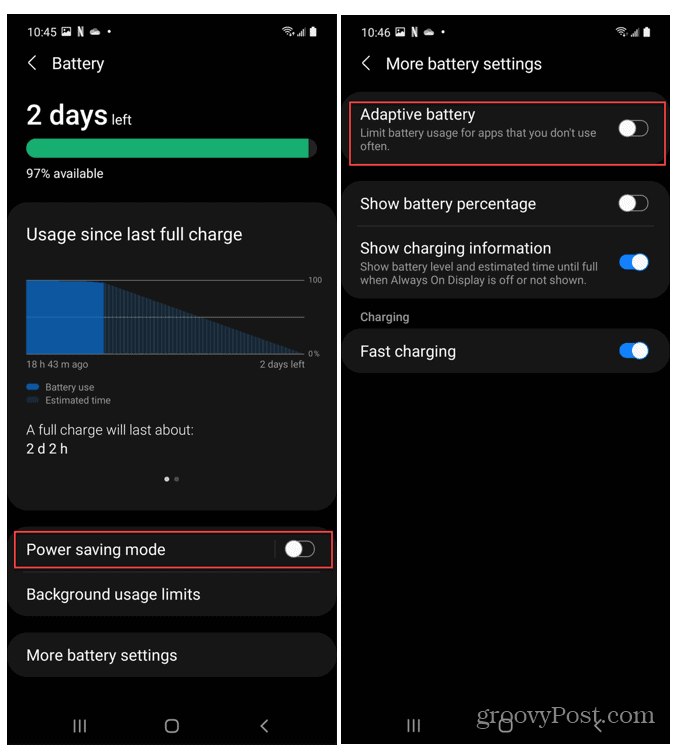
2. Sjekk nettverkstilkobling
En av grunnene til at du ikke mottar tekstmeldinger på Android er fordi nettverkstilkoblingen din er ustabil. Mobilsignaler er uforutsigbare, så sørg for at du er utenfor hvis mulig og på et høyere sted.
Slik dobbeltsjekker du Wi-Fi-tilkoblingen på Android-telefonen din:
- Åpen Innstillinger > Wi-Fi og nettverk eller Innstillinger > Tilkoblinger på en Samsung Galaxy.
- Trykk på Wi-Fi-nettverk du er koblet til eller få passordet for Wi-Fi-nettverket du vil koble til.
- Sørg for at den er tilkoblet og at du har en solid forbindelse. Koble fra nettverket og koble til på nytt for å forbedre signalstyrken eller koble til et annet nettverk hvis det er tilgjengelig.
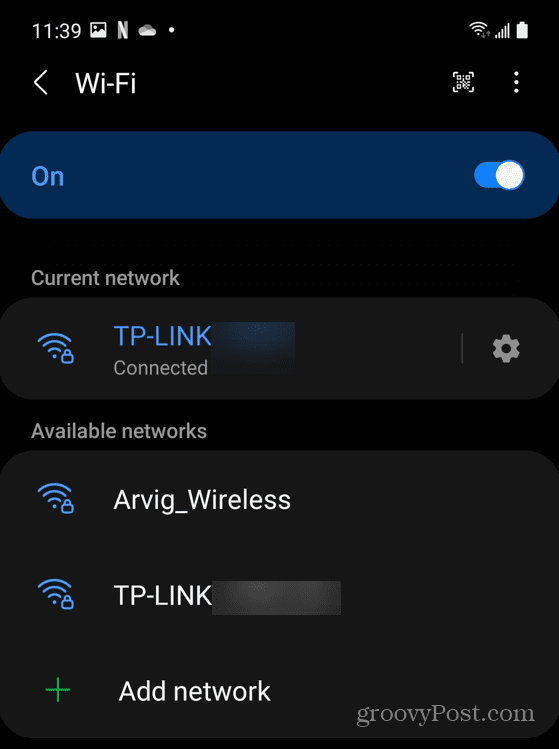
3. Deaktiver flymodus
Når flymodus er aktivert på enheten din, slår den av all trådløs tilkobling. Hvis det er aktivert, får du ikke tekstmeldingene dine på Android.
For å sjekke om flymodus er aktivert:
- Åpen Innstillinger > Wi-Fi og nettverk (eller Innstillinger > Tilkoblinger på en Samsung-enhet). Trinnene kan variere på andre Android-enheter.
- Finn Flymodus funksjonen og slå den av.
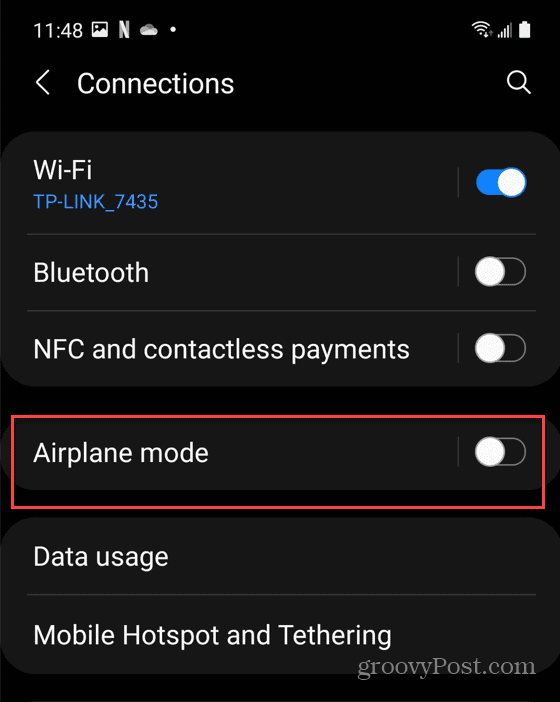
Du kan også slå av Flymodus fra hurtiginnstillingsmeny. Å gjøre dette:
- Sveip ned Android-telefonen fra den øverste rammen.
- Du vil se flere hurtighandlingsknapper du kan slå på eller av med et enkelt trykk. Trykk på Flymodus ikon for å slå den av.
- Hvis du ikke ser alternativet Flymodus, trykker du på redigeringsknappen og legger til Flymodusikon. Du kan også omorganisere ikonene.
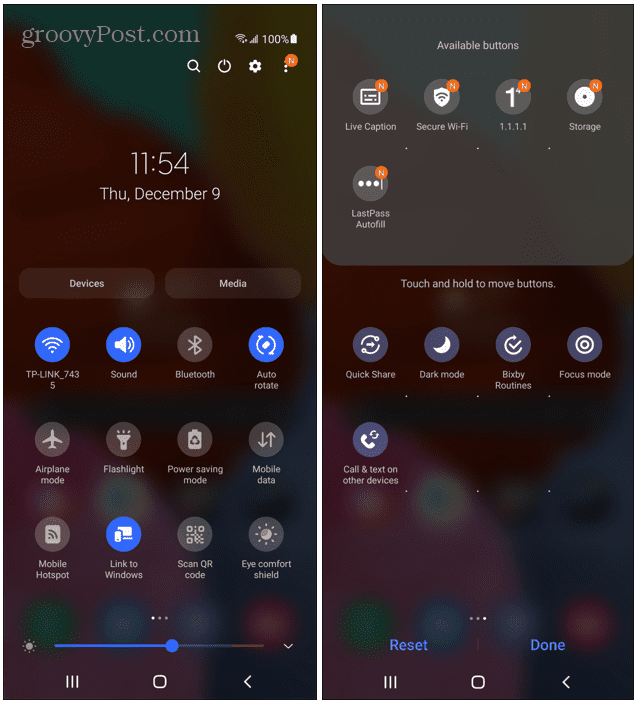
4. Tøm tekstmeldingsappbufferen
Apper samler inn mye data over tid – det er viktig å tømme søppel på Android jevne mellomrom. Det inkluderer å tømme hurtigbufferen for tekstmeldingsappen din.
Slik tømmer du appbufferen for tekstmeldingsappen din:
- Åpen Innstillinger > Lagring > Andre apper > Meldinger. Prøv på Samsung-enheter Innstillinger > Apper > Meldinger > Lagring i stedet.
- Trykk på Tøm cache knappen og se om tekstene dine fungerer.
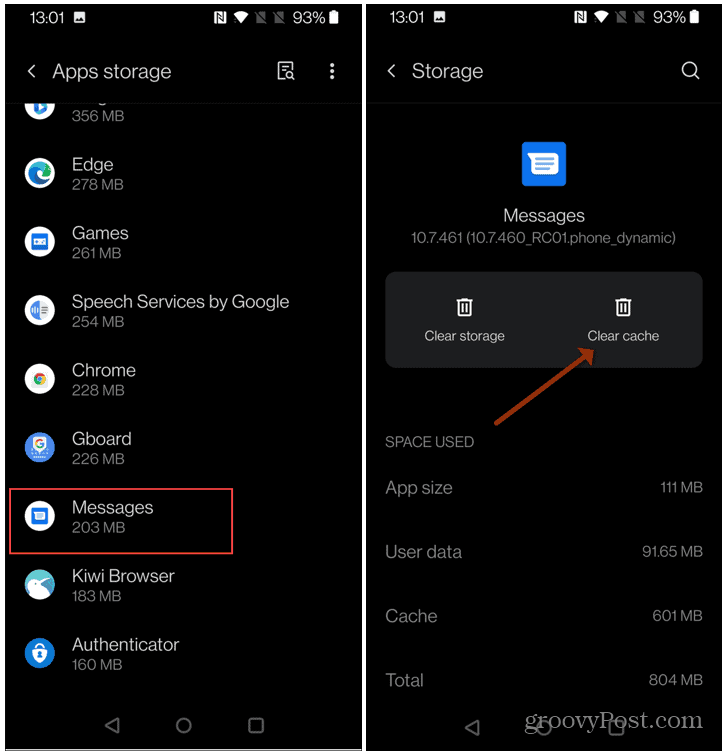
5. Deaktiver iMessage
Hvis du gikk fra en iPhone til en Android-telefon, må du kanskje sjekke din iMessage status. Hvis du ikke har slått av iMessage før flytter du til Android-enheten din, kan tekstmeldinger fortsatt gå til iPhones iMessage-app.
Slik deaktiverer du iMessage:
- Sett inn din SIM-kort inn i iPhone.
- Gå deretter til på iPhone Innstillinger > Meldinger og snu iMessage slå av.
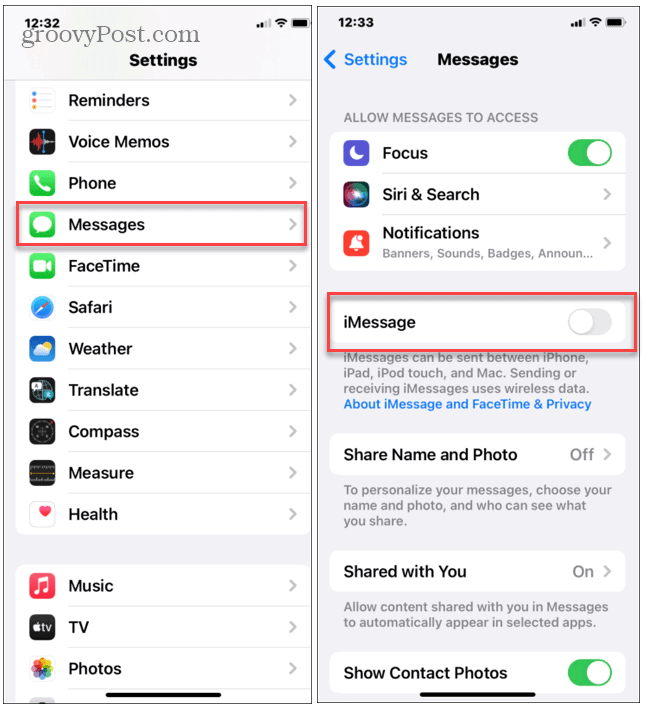
- Det er også en god idé å slå av Facetime. Gå til Innstillinger > Facetime og slå av bryteren.
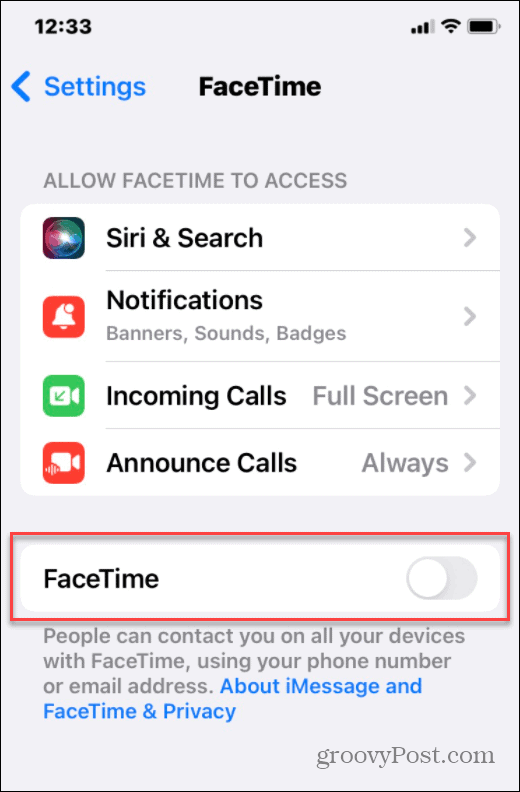
- Etter at alt er av, setter du SIM-kortet tilbake i Android-telefonen din og kontrollerer om tekstmeldinger fungerer.
Hvis du ikke har din iPhone, må du avregistrere iMessage manuelt ved å bruke Apples nettskjema.
6. Oppdater Android-telefonen din
Det er alltid en god idé å holde telefonens operativsystem oppdatert. Ved siden av rutinemessige sikkerhetsoppdateringer kan det være en løsning for feil som påvirker tekstmeldinger på enheten din.
For å sikre at Android er oppdatert på enheten din:
- Gå til Innstillinger > System > Systemoppdateringer (eller Innstillinger > Programvareoppdatering på en Samsung-enhet).
- Last ned og installer alle tilgjengelige oppdateringer.
- Vent til installasjonen er fullført og se om tekstmelding fungerer.
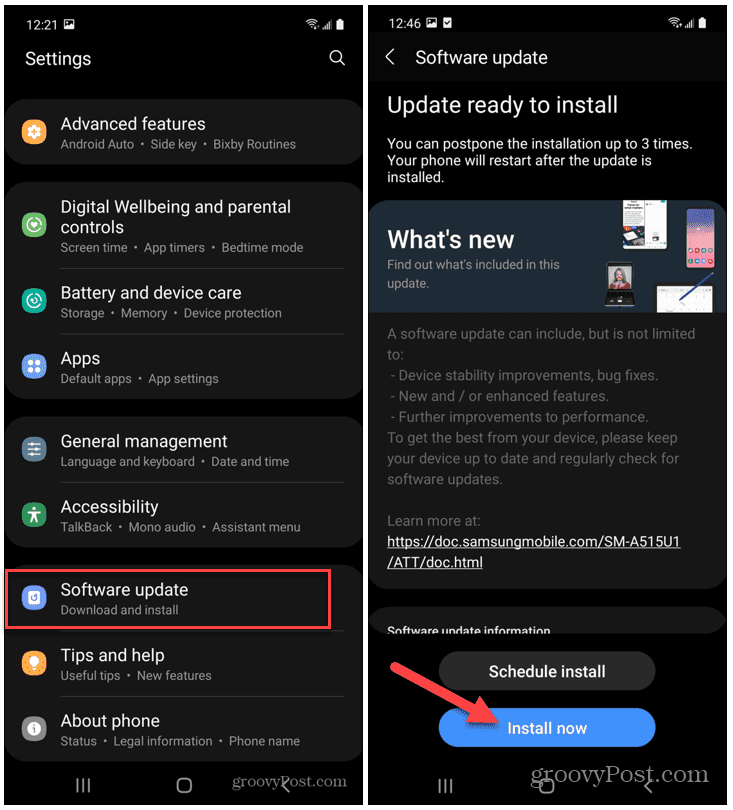
7. Start telefonen på nytt
Å starte Android-telefonen på nytt løser mange problemer, inkludert problemer med tekstmeldinger. Den tømmer hurtigbufferen for løpende apper, men den kan også koble telefonen til mobilnettverket på nytt.
Det er flere måter du kan starte en Android-telefon på nytt. For de fleste enheter kan du starte Android-enheten på nytt ved å holde nede På-knapp i noen sekunder, eller ved å trykke på en kombinasjon av knapper som Power + Volum opp.
Hvis du er usikker, sjekk produsentens støttedokumentasjon. For best resultat, gjør en fullstendig avslutning når Reboot-menyen kommer opp. Vent i 30 sekunder til et minutt og slå den på igjen.
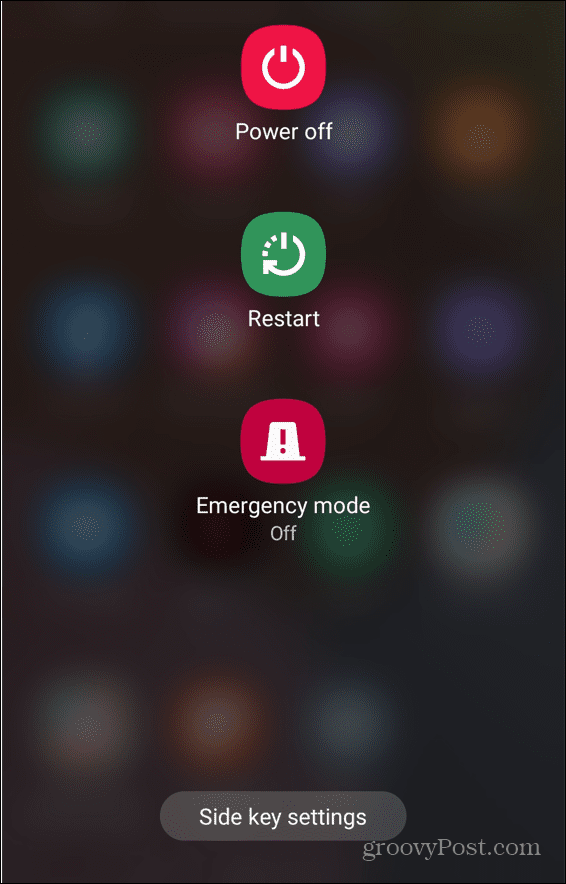
Løse problemer med Android-tekstmeldinger
Hvis du ikke mottar tekstmeldinger på Android, bør trinnene ovenfor hjelpe deg med å løse problemet. Ikke glem å sjekke nettverksleverandørens støttesider for mer informasjon – et avbrudd kan være bak eventuelle manglende tekstmeldinger.
Visste du om Android-meldinger for nettet? Den lar deg sende meldinger fra datamaskinen din ved hjelp av nettleseren. Hvis du er bekymret for personvernet ditt, er det bra alternativet er Signal– den har til og med muligheten til det angi meldinger til å forsvinne.
Slik finner du din Windows 11-produktnøkkel
Hvis du trenger å overføre Windows 11-produktnøkkelen eller bare trenger den for å gjøre en ren installasjon av operativsystemet,...
Slik sletter du Google Chrome-buffer, informasjonskapsler og nettleserlogg
Chrome gjør en utmerket jobb med å lagre nettleserloggen, bufferen og informasjonskapslene for å optimalisere nettleserens ytelse på nettet. Slik gjør hun...
Prismatching i butikk: Slik får du nettpriser mens du handler i butikken
Å kjøpe i butikk betyr ikke at du må betale høyere priser. Takket være prismatchingsgarantier kan du få online rabatter mens du handler i...
Slik gir du et Disney Plus-abonnement med et digitalt gavekort
Hvis du har likt Disney Plus og ønsker å dele det med andre, kan du kjøpe et Disney+ gaveabonnement for...